Jak připojit telefon k Chromebooku pomocí telefonního rozbočovače
Co vědět
- Povolte Bluetooth na obou zařízeních, vyberte Telefon ikonu na hlavním panelu a poté vyberte Začít pro nastavení Phone Hub.
- Po připojení vyberte Telefon ikonu pro zobrazení telefonního centra. Vybrat Nastavení zařízení pro více možností.
- Chcete-li rychle přenášet soubory pomocí aplikace Soubory, připojte zařízení pomocí kabelu USB a povolte přístup k internímu úložišti telefonu.
Tento článek vysvětluje, jak připojit telefon k Chromebooku pomocí telefonního centra. Pokyny platí pro telefony se systémem Android 5.1 a vyšším.
Jak připojím svůj telefon Android k Chromebooku?
Svá zařízení můžete připojit přes Bluetooth nebo USB kabel. Pokud chcete na Chromebooku vidět oznámení, zprávy a další informace o telefonu, musíte k nastavení Phone Hub použít Bluetooth.
Jak připojím svůj telefon k Chromebooku přes Bluetooth?
Chcete-li nastavit Phone Hub, abyste měli z Chromebooku přístup k telefonu Android, postupujte takto:
Na zařízení Android přejeďte prstem dolů z horní části obrazovky a ujistěte se Bluetooth je povoleno v nabídce rychlého nastavení.
-
Na Chromebooku vyberte čas v pravém dolním rohu obrazovky a poté se ujistěte Bluetooth je povoleno.
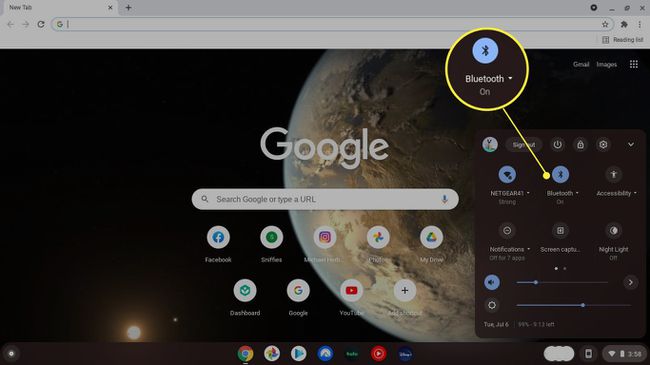
Pokud je spodní hlavní panel skrytý, zobrazte jej klepnutím nebo kliknutím na spodní část obrazovky.
-
Vybrat Telefon ikonu na hlavním panelu.
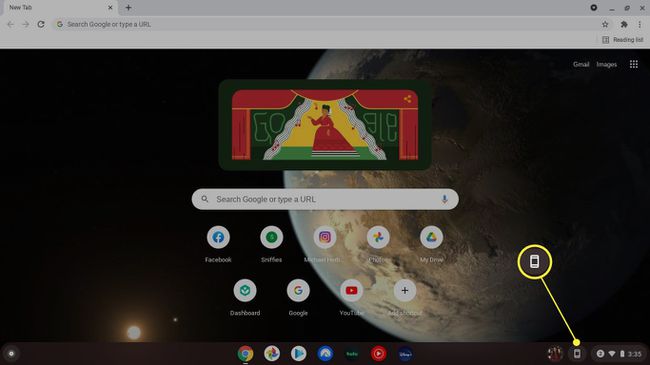
-
Vybrat Začít ve vyskakovacím okně.

-
Pod Zařízení bylo zjištěno, ujistěte se, že je vybrán váš telefon, a poté vyberte Přijmout a pokračovat.
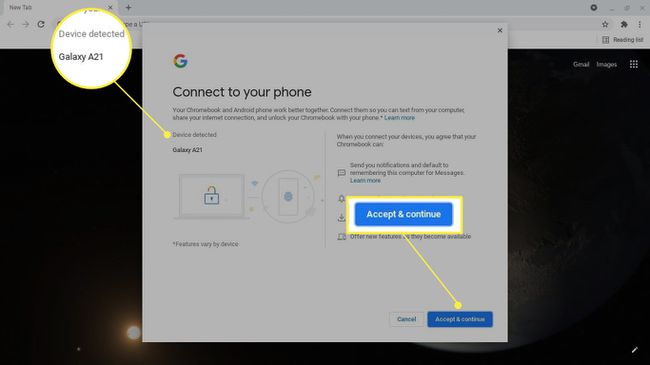
Pokud váš Chromebook spravuje vaše práce nebo škola, možná nebudete mít možnost telefon připojit.
-
Zadejte heslo svého účtu Google.
Chromebook a Android musí být propojeny se stejným účtem Google.
-
Vybrat Hotovo. Váš telefon Android je nyní připojen k Chromebooku.

-
Vybrat Telefon ikonu na hlavním panelu, abyste vyvolali telefonní centrum. Pokud nevidíte informace o telefonu, klepněte na Nastavení (ikona ozubeného kola).

-
Vybrat Telefonní rozbočovač to povolit. Odtud můžete povolit další funkce, jako je Smart Lock, Instant Tethering, Oznámení a Zprávy.

Chcete-li odpojit telefon a Chromebook, přejděte na stránku Nastavení > Připojená zařízení, vyberte svůj Android a poté vyberte Zapomeňte na telefon.
Mohu připojit svůj telefon k Chromebooku přes USB?
Pomocí kabelu USB můžete rychle přenášet soubory mezi Chromebookem a Androidem, ale nemůžete tímto způsobem využívat funkce Phone Hub. Po navázání připojení vyberte vyskakovací oznámení na telefonu, abyste povolili přístup k internímu úložišti.
Otevře se aplikace Soubory a zobrazí se interní úložiště telefonu. Pokud se nezobrazí automaticky, otevřete aplikaci Soubory a na levém postranním panelu vyberte číslo modelu svého Androidu. Odtud můžete klikat a přetahovat nebo kopírovat a vkládat soubory mezi složkami na obou zařízeních. Pokud má váš telefon SD kartu, bude mít vlastní složku.
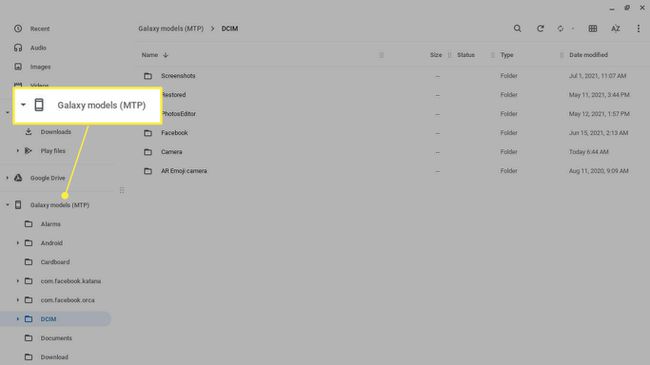
Jak používat Phone Hub
Vybrat Telefon ikonu na spodním panelu úloh a vyvolejte telefonní centrum. V telefonním centru uvidíte sílu signálu Androidu a výdrž baterie a také všechny otevřené karty Google Chrome.
Můžete také povolit hotspot, ztišit nebo zapnout zvuk telefonu a nastavit funkce, jako jsou upozornění a lokalizace telefonu (pokud to vaše zařízení podporuje). Vybrat Nastavení ozubeného kola zobrazíte další funkce, jako je Smart Lock, Instant Tethering a Zprávy.

Telefonní centrum můžete používat, když je váš Chromebook offline, ale vaše zařízení musí být připojena přes Bluetooth.
Proč se mi nedaří připojit telefon k Chromebooku?
Zde je několik důvodů, proč se Chromebook nemůže připojit k telefonu, a některá možná řešení:
- Připojení Bluetooth nelze navázat. Přesuňte zařízení blíže k sobě a poté povolte Bluetooth pro obě zařízení.
- Vaše verze operačního systému Chrome OS je zastaralá, takže ji musíte provést ručně aktualizujte svůj Chromebook.
- Mohlo by dojít k dočasnému technickému zádrhelu, který lze obvykle vyřešit restartováním obou zařízení.
- Pokud se připojujete přes USB, může být problém s kabelem, zkuste proto jiný.
FAQ
-
Jak připojíte AirPods k Chromebooku?
Na připojte AirPods k Chromebooku, na obrazovce Chromebooku vyberte Jídelní lístek > Bluetooth a povolte Bluetooth. Mějte svá AirPods a jejich nabíjecí pouzdro poblíž; AirPods by se měly automaticky objevit v seznamu Bluetooth Chromebooku. Na Chromebooku přejděte na Bluetooth dostupná zařízení seznam a vyberte AirPods.
-
Jak připojím iPhone k Chromebooku?
I když Phone Hub nebudete moci používat s iPhonem a Chromebookem, je možné připojit iPhone k Chromebooku pomocí USB lightning kabelu. To by bylo užitečné pro úkol, jako je přenos fotografií. Po připojení zařízení klepněte na Dovolit na vašem iPhone, abyste získali přístup. Uvidíte Apple iPhone na levé rovině Chromebooku a budete mít přístup k fotografiím a videím.
-
Jak připojím tiskárnu k Chromebooku?
Na připojit tiskárnu k Chromebooku, vybrat čas na hlavním panelu Chromebooku a poté vyberte Nastavení (ikona ozubeného kola). Jít do Pokročilý > Tisk > Tiskárny a vyberte Přidat tiskárnu. V případě kabelového připojení byste tiskárnu připojili k Chromebooku pomocí kabelu USB. Chcete-li tisknout bezdrátově, připojte tiskárnu k síti Wi-Fi.
